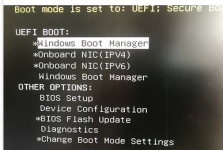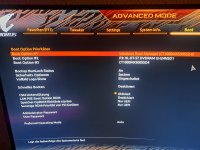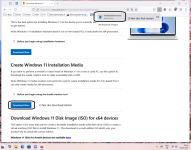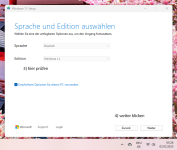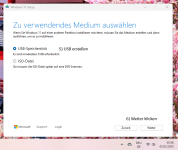Hallo Computerbase !!!
Ich habe ein dickes Problem mit meinem Rechner !!!
Daten:
Ryzen 5800X
32GB GSkill Aegis 3000er
Gigabyte X570 Aorus Elite
Corsair RM650Watt Plus Gold
RX6800XT
Wollte vorhin bei Steam Stalker updaten und dann ist der Rechner eingefroren,hat auf nichts mehr reagiert.
Dann musste ich ihn hart resetten und beim Neustart wollte Windows sich automatisch reparieren was nicht funktioniert hat.
Ich habe dann einfach mal die BIOS Batterie entfernt, aber das hat auch nix gebracht.
Kann mir jemand helfen und sagen was ich tun kann ?
Windows 11 Pro nutze ich.
Bekomme immer nur das angezeigt :
Ich habe ein dickes Problem mit meinem Rechner !!!
Daten:
Ryzen 5800X
32GB GSkill Aegis 3000er
Gigabyte X570 Aorus Elite
Corsair RM650Watt Plus Gold
RX6800XT
Wollte vorhin bei Steam Stalker updaten und dann ist der Rechner eingefroren,hat auf nichts mehr reagiert.
Dann musste ich ihn hart resetten und beim Neustart wollte Windows sich automatisch reparieren was nicht funktioniert hat.
Ich habe dann einfach mal die BIOS Batterie entfernt, aber das hat auch nix gebracht.
Kann mir jemand helfen und sagen was ich tun kann ?
Windows 11 Pro nutze ich.
Bekomme immer nur das angezeigt :
Anhänge
Zuletzt bearbeitet: